

Por Nathan E. Malpass, Última atualização: May 11, 2018
Muitas pessoas perguntam: "Como recuperar fotos do iCloud?"
Existem várias razões pelas quais você pode perder dados valiosos e isso inclui fotos preciosas que você coletou do seu telefone. É bastante estressante se isso acontecer, especialmente se você não tiver feito backup. Aqui estão alguns casos em que você pode encontrar perda de dados.
Parte 1. O que causa a perda das fotosParte 2. O que é o iCloudParte 3. Recuperar Fotos do Backup do iCloudParte 4. Recupere fotos seletivamente do iCloud usando o FoneDogGuia de vídeo: como recuperar fotosParte 5. Conclusão
Apagando acidentalmente arquivos no seu dispositivo-coisa mais comum que acontece seria uma instância em que você está navegando em suas fotos no seu telefone, quando de repente, em vez de clicar em editar, você seleciona excluir. Todo mundo passa por essa situação, gostemos ou não
Jailbreak sem sucesso - Fazer um jailbreak no seu dispositivo Apple abre um novo mundo de possibilidades em termos de uso estendido, mas, novamente, quando as coisas dão errado, isso pode fazer com que percamos tudo o que temos em nosso dispositivo. Não apenas isso pode comprometer os recursos de segurança do seu dispositivo, o que me leva ao próximo motivo
Malware indesejado-bem, existe até um malware por aí que você gostaria de invadir seu dispositivo, claro que não e com a segurança comprometida do seu telefone, ele não apenas irá atrás de informações confidenciais armazenadas nele, mas também de outros arquivos, como fotos salvas no dispositivo
Problemas de atualização do iOS 11- houve vários bugs relatados quando o software iOS 11 foi lançado, alguns dos quais causaram perda de dados

Essa é a importância de fazendo backup de seus preciosos dados e levando em consideração a conveniência que trará para os usuários da Apple, a empresa apresentou uma solução segura e eficiente que tiraria a preocupação de perder qualquer coisa.
É por isso que conceituou e criou o sistema de armazenamento iCloud. É outra maneira de os usuários fazerem backup de seus dados, além da opção do iTunes e do método de armazenamento do computador ao qual estamos acostumados.
O plataforma iCloud é algo que torna mais fácil para os usuários acessarem seus dados on-line em qualquer lugar, desde que você tenha uma boa conexão com a Internet. Tudo o que você precisa é ter suas credenciais de ID da Apple e voila você obtém 5 GB de armazenamento gratuito ou, se precisar de mais, basta comprar o armazenamento adicional para aumentar sua capacidade.
Você não apenas pode armazenar dados como fotos, mas também pode compartilhá-los on-line por meio da seleção de Compartilhamentos de fotos compartilhados no seu dispositivo. Você também poderá compartilhar suas fotos do seu armazenamento do iCloud on-line para usuários que não são da Apple, você pode ativar a opção "Site público" ao configurar um álbum compartilhado de fotos compartilhadas. , lembre-se que o álbum estará visível ao público.
Assim como fazer backup no iTunes com o armazenamento do iCloud, os usuários ficam mais tranquilos, embora a única coisa que torna o iCloud melhor do que o iTunes é que você não precisa de um computador para acessar seus arquivos.

Há apenas duas coisas que você precisa lembrar ao recuperar suas fotos via iCloud. Uma é que você tem os dados necessários com backup do seu iDevice para o iCloud e dois, você precisa ter certeza de que o dispositivo está atualizado com o software mais recente.
Aviso importante: Se você tiver uma foto excluída que deseja recuperar e ainda estiver dentro de 30 dias, verifique a pasta "Recentemente excluída" em seu álbum.
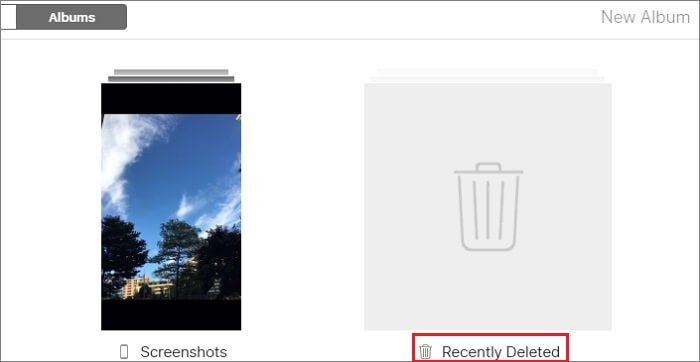
Passo 1: Como mencionado acima, você precisa ter certeza de que seu dispositivo está sendo executado no software mais recente. Para verificar e confirmar isso, vá para "Configurações", depois "Geral", após o qual selecione "Atualização de software"
Etapa 2: uma vez concluída a atualização do software, confirme o arquivo de backup do iCloud mais recente criado no seu dispositivo para garantir que ele contenha as fotos que você deseja recuperar. Para fazer isso, vá para "Configurações", "iCloud", "Armazenamento" e, por último, selecione "Gerenciar armazenamento".
Etapa 3: se você localizou o último arquivo de backup criado no armazenamento do iCloud, ainda precisará criar um novo para os aplicativos e conteúdos recentes que seu iDevice possui.
Passo 4: Depois de concluir o processo de backup, você pode agora restaurar seu telefone para as configurações padrão que agora apagam todo o seu conteúdo, e para isso basta seguir as seleções correspondentes; Primeiro vá para "Configurações", depois "Geral", "Redefinir" e, por último, selecione "Apagar todo o conteúdo e configurações". Esse processo pode levar alguns minutos para ser concluído.
Etapa 5: Quando você tiver apagado completamente tudo do dispositivo, poderá iniciar o processo de recuperação do iCloud. Para iniciar isso, certifique-se de selecionar "Restaurar do iCloud". Isso garantirá que as configurações do iDevice sigam o backup mais recente que você fez no armazenamento do iCloud.
Passo 6: Agora basta digitar seu ID Apple para começar a restaurar seus dados do backup do iCloud que você selecionou. Depois de concluídas, todas as fotos que você precisava recuperar agora estarão prontamente acessíveis para você novamente no seu iDevice.
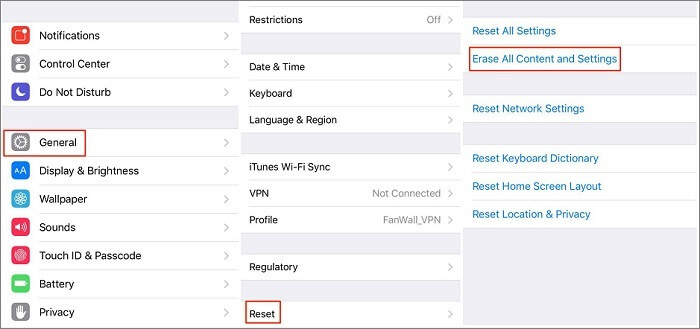
Nota: Você também pode recuperar fotos excluídas de álbuns anteriores do Shared Photo Streams que você criou no armazenamento online do iCloud.
O incômodo de usar apenas o armazenamento do iCloud para recuperar suas fotos é que você precisaria aplicar o arquivo inteiro para recuperação, não apenas que você será solicitado a redefinir o próprio dispositivo, processo problemático para ser honesto.
Essa é a grande vantagem de usar o FoneDog Toolkit- iOS Data Recovery, você pode escolher facilmente seus arquivos desejados, bem, neste caso, apenas as fotos que você deseja recuperar do iCloud, você pode até recuperar seus arquivos excluídos usando o O iTunes faz backup sem ter que restaurar as configurações do seu iDevice de volta ao padrão e começar tudo de novo com a configuração e tudo mais.
Aqui estão algumas etapas simples para utilizar totalmente a incrível conveniência do FoneDog Toolkit-iOS Data Recovery para recuperar essas fotos preciosas.
O bom do FoneDog Toolkit-iOS Data Recovery é que os usuários de MAC e Windows podem baixá-lo sem problemas.
Depois de concluir o download, siga as instruções para concluir a instalação e execute o programa.
Certifique-se de que, ao conectar seu dispositivo, aguarde o programa concluir sua verificação para detectá-lo.
Download grátis Download grátis

Quando o programa estiver funcionando sem problemas, ele solicitará que você forneça seu iCloud ou Apple ID para fazer login.
Certifique-se de que, após selecionar "Recuperar do arquivo de backup do iCloud", verifique novamente se inseriu os detalhes de login corretos para que não tenha problemas ao recuperar as fotos necessárias do armazenamento do iCloud.
Nota: O FondDog Toolkit garante que todas as suas informações privadas permanecerão seguras e protegidas contra o comprometimento de dados.

Para casos em que você tem vários arquivos de backup disponíveis, você precisa revisar cuidadosamente cada um e selecionar o arquivo que contém as fotos que deseja recuperar e fazer o download.
Quando o download for concluído, ele colocará todo o conteúdo de volta no seu iDevice.
Na próxima parte deste processo, você será perguntado sobre qual conteúdo do arquivo que você baixou você gostaria de recuperar e colocar no seu dispositivo.
Como você só precisa das fotos do arquivo, certifique-se de que é a única caixa marcada entre todas as opções disponíveis e pressione "Next".

Se você é do tipo que armazena muitas fotos, levaria algum tempo para concluir a digitalização por meio da seleção que você conseguiu baixar do arquivo de backup.
Mas apenas para ter certeza de que você tem tudo o que precisa, revise cada um e selecione antes de prosseguir para clicar em "Recuperar"
Depois que a recuperação de suas fotos for concluída através do Fonedog Toolkit-iOS Data Recovery. Desconecte seu dispositivo e verifique se está tudo lá.

Download grátis Download grátis
As pessoas também lêem:
As fotos do iPhone desapareceram do rolo da câmera
Recuperação de fotos do iCloud: melhor guia para fazê-lo.
Mencionadas acima são duas maneiras de recuperar suas fotos, do iCloud e do nosso kit de ferramentas. Embora você também possa usar o backup do iTunes para recuperar suas fotos e, como mencionei, você pode obtê-lo diretamente da digitalização do seu dispositivo iOS usando o Fonedog Toolkit-iOS Data Recovery.
O kit de ferramentas permite que você utilize as plataformas da Apple para armazenamento e backup de dados sem a necessidade de passar por qualquer tipo de redefinição. Essa é a principal diferença que diferencia cada um, a possível perda de dados ao executar a recuperação por meio do backup do iCloud.
É aí que o Fonedog Toolkit se destaca, é mais fácil recuperar as fotos que você precisa (embora você possa baixar todos os seus arquivos de backup de sua escolha) sem precisar se preocupar em perder mais nada do seu dispositivo.
Leva apenas algumas etapas simples e você fica à vontade para não precisar se preocupar em fazer backup do que você tem atualmente em seu iDevice, porque não é mais necessário fazer backup apenas para limpá-lo para restaurar o dispositivo para as configurações padrão, aplique seus arquivos salvos do iCloud. Recuperar suas fotos nunca foi tão conveniente com o FoneDog Toolkit para ajudá-lo.
Deixe um comentário
Comentário
iOS Recuperação de Dados
3 Métodos para recuperar seus dados apagados do iPhone ou iPad.
Download grátis Download grátisArtigos Quentes
/
INTERESSANTEMAÇANTE
/
SIMPLESDIFÍCIL
Obrigada! Aqui estão suas escolhas:
Excelente
Classificação: 4.7 / 5 (com base em 74 classificações)